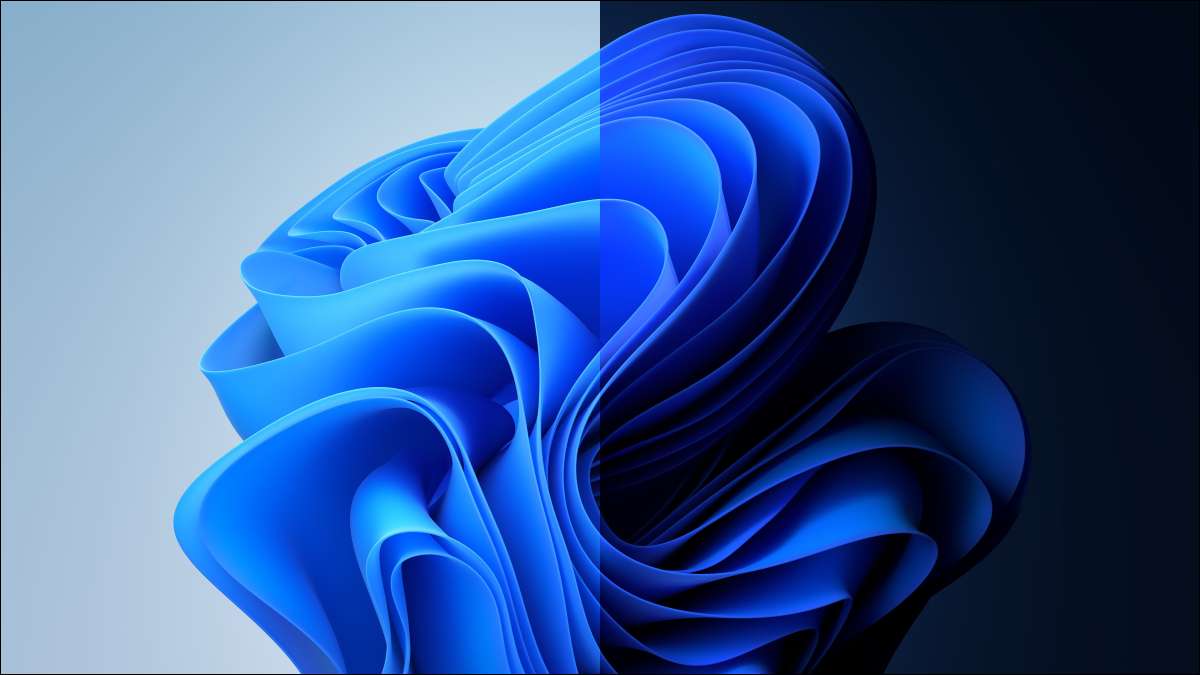
Windows 11. tiba pada 5 Oktober 2021. Tidak seperti Penawaran Upgrade Windows 10 Besar yang merasa mustahil untuk dihindari , Microsoft tidak mendorong semua orang untuk meningkatkan waktu ini. Bahkan, Microsoft merekomendasikan banyak pemilik PC tidak upgrade. Inilah yang perlu Anda ketahui.
Bagaimana peningkatan Windows 11 akan berfungsi
Windows 11 akan menjadi upgrade gratis untuk PC yang menjalankan Windows 10, sama seperti Windows 10 adalah upgrade gratis untuk PC yang menjalankan Windows 7 dan Windows 8.
Namun, kali ini, Windows 11 tidak dirancang untuk semua PC itu. Windows 11 secara resmi hanya mendukung perangkat keras terbaru : Selain membutuhkan TPM 2.0. dan UEFI. dengan Boot aman. , Windows 11 hanya mendukung CPU tertentu yang relatif baru.
Secara khusus, PC dengan prosesor Intel harus memiliki Intel 8th Generation atau Processor yang lebih baru. AMD PC harus berjalan setidaknya AMD ZEN 2. Lengan pcs. Harus memiliki perangkat keras seri Qualcomm 7 atau 8.
Microsoft menolak untuk menjelaskan dengan tepat mengapa hanya CPU ini didukung, tetapi Kami memiliki beberapa teori .
Cara memeriksa apakah Windows 11 mendukung PC Anda
Tidak yakin perangkat keras apa yang dimiliki PC Anda dan apakah itu akan mendukung Windows 11? Microsoft menawarkan aplikasi "PC Health Check" resmi yang akan beri tahu Anda apakah PC Anda dapat secara resmi menjalankan Windows 11 . Jika tidak, pemeriksaan kesehatan PC akan memberi tahu Anda apa masalahnya
Kamu bisa Unduh aplikasi periksa PC Health dari situs web Microsoft . Tombol "periksa sekarang" Big Blue akan memberi tahu Anda apakah PC Anda dapat secara resmi menjalankan Windows 11.
Namun, alat ini tidak akan memberi tahu Anda cerita lengkapnya: Bahkan jika PC Anda dapat menjalankan Windows 11, Anda mungkin tidak ingin memutakhirkan. Dan, bahkan jika PC Anda tidak secara resmi mendukung Windows 11, Anda dapat meningkatkan pula .
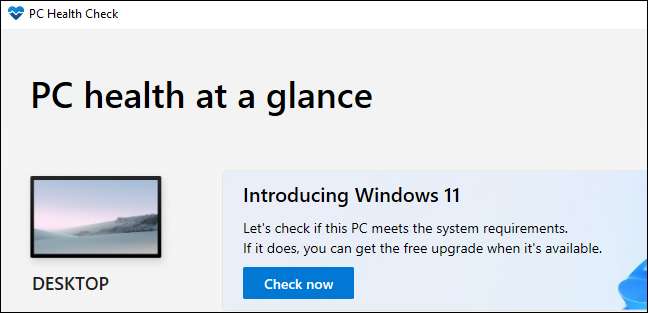
TERKAIT: Cara menginstal Windows 11 pada PC yang tidak didukung
Windows 10 didukung hingga 2025 Oktober
Sebelum kita melanjutkan, perlu dicatat itu Windows 10 akan didukung secara resmi untuk tahun-tahun mendatang . Microsoft akan terus mendukung Windows 10 dengan pembaruan keamanan hingga 2025 Oktober, yaitu empat tahun setelah rilis Windows 11.
Jika Anda tidak ingin segera memutakhirkan, Anda bisa menunggu. Jika PC Anda tidak dapat menjalankan Windows 11 - well, ada peluang bagus Anda akan menginginkan PC baru dalam empat tahun ke depan.
Microsoft tidak terburu-buru Anda meningkatkan ke Windows 11.
Alasan Anda mungkin tidak ingin Windows 11 (belum)
Secara keseluruhan, Windows 11 terasa seperti Windows 10 dengan selembar cat baru. Widget cuaca aneh Windows 10 telah berubah menjadi Panel utuh widget , NS toko baru Sekarang termasuk aplikasi desktop, ada tema dan ikon modern baru, dan banyak aplikasi telah dipikirkan kembali dan dimodernisasi, termasuk Aplikasi Pengaturan .
Namun, ada beberapa fitur yang hilang yang dapat memengaruhi alur kerja tertentu. Sebagai contoh, Taskbar Windows 11 hilang beberapa fitur yang ditemukan di Windows 10's. Taskbar Windows 11 direkatkan ke bagian bawah layar Anda, dan Anda tidak dapat menarik dan menurunkan file dan item lain ke ikon taskbar, seperti yang Anda bisa pada Windows 10. Jika salah satu dari fitur ini penting bagi Anda, Anda mungkin ingin menunggu untuk meningkatkan: Microsoft sudah muncul untuk mengerjakan dukungan drag-and-drop untuk taskbar, sehingga bilah tugas Windows 11 dapat memperoleh pembaruan yang membuatnya lebih mampu dalam enam bulan atau setahun setelah rilis.
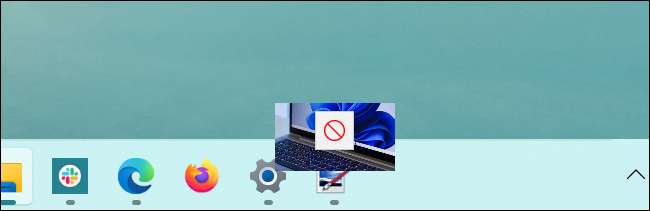
Orang yang memiliki alur kerja yang bergantung pada konteks menu di File Explorer mungkin juga terganggu. Microsoft memiliki menu konteks modern File Explorer ini , Dan sekarang mengambil dua klik untuk menemukan Windows menu konteks tua. Aplikasi dapat menambahkan diri untuk menu konteks baru, tetapi sebagian besar pengembang tidak melakukan pekerjaan belum melakukannya. Jika hal semacam ini akan menjadi masalah bagi alur kerja Anda, Anda mungkin ingin menunda.
Mungkin ada masalah lain juga. Jendela 11 mungkin memiliki bug aneh di sana-sini, atau perangkat keras tertentu mungkin tidak bekerja dengan sempurna dengan itu pada saat peluncuran sampai driver diperbarui. Jika Anda memiliki komputer mission-critical yang Anda butuhkan untuk “hanya bekerja,” Anda mungkin ingin menunda upgrade, bahkan jika PC Anda didukung.
Jika Anda Upgrade di Rilis, Anda seorang Pengguna Awal
Microsoft telah mengatakan PC yang ada mungkin tidak ditingkatkan sampai awal 2022, sehingga proses upgrade standar akan lambat dan bertahap bahkan untuk PC yang ada. Hal ini akan memungkinkan Microsoft untuk secara bertahap menguji update dan memastikan ia melakukan dengan baik pada PC seperti Anda sebelum itu otomatis ditawarkan kepada Anda.
Tidak perlu untuk pergi keluar dari cara Anda untuk mendapatkan upgrade jika Anda tidak bersemangat tentang menjalankan Windows 11 belum. Jika Anda menunggu beberapa bulan sampai Windows Update menawarkan PC Anda update, Anda dapat yakin ada kurang kerusakan.
Jika Anda memilih untuk mencari update pada PC Anda di Windows rilis 11 ini, Anda seorang adopter awal.
TERKAIT: Cara memaksa Pembaruan Windows 11 dan tingkatkan segera
Jika Windows 11 Resmi Mendukung PC Anda
Namun, jika Anda bersemangat tentang menjalankan Windows 11, jangan sampai kita menghentikan Anda! Meskipun beberapa fitur yang hilang ( kita benar-benar ingin pindah taskbars kami ), Itu secara keseluruhan sistem operasi baik pemikiran-out. Ini bagus untuk melihat Microsoft mengambil cat lebih serius. Ini juga bagus untuk melihat Microsoft akhirnya merangkul aplikasi desktop di Store.
Jika Windows 11 secara resmi mendukung PC Anda dan Anda tidak terlalu khawatir tentang opsi hilang atau potensi bug, jangan ragu untuk meng-upgrade.
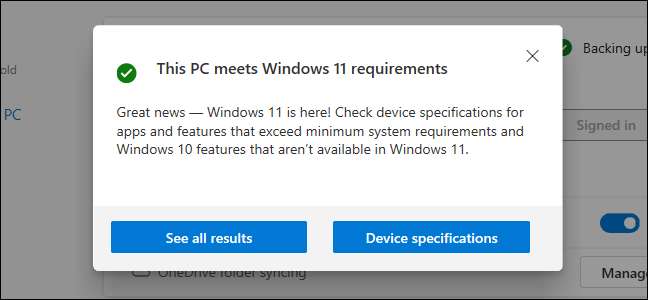
Jika Windows 11 Apakah tidak resmi Dukungan PC Anda
Jika Jendela 11 tidak secara resmi mendukung PC Anda , Anda memiliki keputusan yang lebih sulit untuk membuat. Microsoft merekomendasikan terhadap menginstal Windows 11 pada komputer yang memiliki CPU yang lebih tua tidak resmi mendukung. Kami juga akan merekomendasikan melawan menginstal Windows 11 pada PC tersebut.
Tentu, hal itu mungkin bekerja, tetapi Anda mungkin menemukan bug-dan Microsoft mengatakan tidak akan jaminan update keamanan akan tersedia di masa depan. Apakah Anda benar-benar ingin menemukan diri Anda menginstal ulang Windows 10 dalam setahun ketika Windows 11 berhenti menawarkan update keamanan untuk PC Anda? Setelah semua, Windows 10 akan secara resmi didukung sampai akhir tahun 2025.
Sehingga rekomendasi resmi ini kami: Do not do it, terutama jika Anda menggunakan PC Anda untuk bekerja atau tugas-tugas lain dan Anda hanya perlu untuk bekerja.
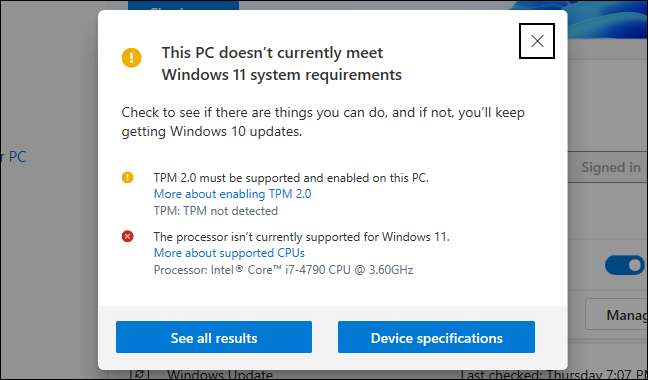
Tip: Jika satu-satunya masalah adalah bahwa PC Anda membutuhkan TPM 2.0 diaktifkan, Anda mungkin dapat mengaktifkan TPM dalam pengaturan UEFI PC Anda .
Namun, jika Anda benar-benar ingin mendapatkan tangan Anda pada Windows 11 dan semua yang Anda miliki adalah PC yang tidak secara resmi didukung, jangan ragu untuk menginstal meng-upgrade pula. Hanya tahu apa yang Anda hadapi. Itu sebabnya Microsoft membuat Anda setuju untuk pengabaian penuh legalese sebelum Anda menginstal Windows 11 pada PC tersebut.
Bersiaplah untuk menemukan bug-ini lebih mudah jika Anda tidak menginstal Windows 10 pada PC yang Anda gunakan untuk bekerja dan tugas-tugas mission-critical lainnya. Anda juga harus siap untuk Instal ulang Windows 10. di masa depan jika Anda mengalami masalah. (Ingatlah bahwa Anda mungkin tidak mengalami masalah setelah Windows rilis 11, tetapi Anda mungkin menemukan bug dalam enam bulan atau satu tahun sebagai Windows 11 mendapat masa depan pembaruan.)
Anda dapat mencobanya dan menurunkannya dalam 10 hari
Jika Anda berada di pagar tentang Windows 11, Anda dapat menginstalnya dan mencobanya. Selama 10 hari pertama setelah Anda memutakhirkan, Anda akan memiliki opsi untuk Downgrade kembali ke Windows 10 . (Ini di Pengaturan & GT; System & GT; Recovery. Klik "Kembali" di bawah opsi pemulihan. Jika opsi berwarna abu-abu, itu tidak lagi tersedia.)
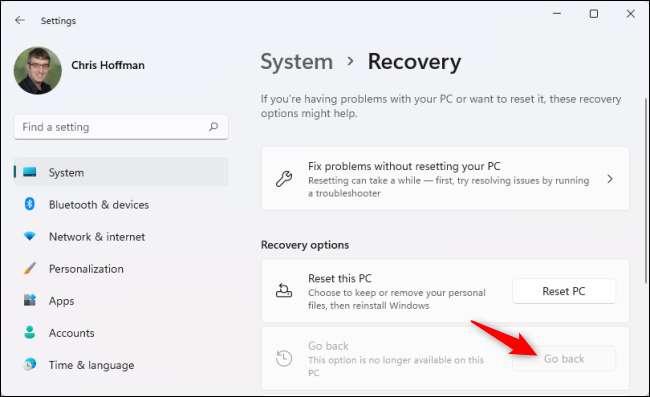
Setelah 10 hari, opsi untuk downgrade akan lenyap diam-diam karena Windows 11 akan menghapus file Windows 10 lama Anda dari drive sistem Anda untuk membebaskan ruang. Juga, ingatlah bahwa, jika Anda menjalankan alat pembersihan seperti yang di bawah System & GT; Penyimpanan atau dalam. Aplikasi Disk Cleanup , kamu boleh Hapus instalasi Windows 10 lama Anda dan tidak dapat menurunkan versi, bahkan dalam 10 hari pertama.
Alat ini harus berfungsi, tetapi kami selalu merekomendasikan Memiliki cadangan Pokoknya data penting Anda, kalau-kalau ada yang salah.
Setelah 10 hari pertama, Anda masih menurunkan versi PC 11 kembali ke Windows 10. Namun, Anda harus melakukan instal ulang penuh Windows 10, jadi Anda harus menginstal ulang semua aplikasi Anda dan mengatur semuanya menggaruk sesudahnya.







